Publicado el 22 de Marzo del 2019
1.229 visualizaciones desde el 22 de Marzo del 2019
309,1 KB
14 paginas
Creado hace 11a (07/07/2013)
Webcam-Server
Materia: Laboratorio de Redes y Sistemas Operativos
Profesor: José Luis Di Biase
Integrantes: Calderón, Ingrid
Gerez, Silvana
1° cuatrimestre 2013
1
�Índice
1. Objetivo ________________________________ 3
2. Introducción ________________________________ 3
3. Requerimientos de software _____________________ 3
4. Instalación desde terminal _____________________ 4
• Preinstalación _______________ 4
•
Instalación de Webcam-server _______________ 6
5. Utilización de la herramienta_____________________ 9
6. Referencias ________________________________ 12
7. Apéndice A ________________________________ 13
8. Apéndice B ________________________________ 14
2
�Objetivo
El propósito que movilizó la confección de este trabajo fue configurar
aplicaciones que nos permitan en las máquinas de una red local guardar imágenes
tomadas por las cámaras web que se encuentren conectadas.
La aplicación principal que utilizaremos será webcam-server.
La instalación fue realizada en un sistema operativo Linux, específicamente en la
distribución Ubuntu (versión 12.04) aunque también se ofrece la alternativa de
instalación en Ubuntu 10.04.
Como resultado de esta tarea obtuvimos un informe unificado donde pudimos
registrar los errores que pueden llegar a surgir durante la instalación y sus respectivas
soluciones ya que hoy en día las alternativas publicadas en la web no se encuentran
únicamente en un mismo sitio y en algunos casos no llegan a cubrir las consultas con
información adecuada.
Introducción a la herramienta
Según el sitio web oficial de la aplicación Webcam-server es:
“(...) un programa que permite a otros ver la cámara web
desde un navegador web.
El programa en sí es un servidor que proporciona una
transmisión en vivo de las imágenes a los clientes mediante
un applet de Java embebido en una página web.
Webcam_server utiliza la interfaz video4linux.”
Es necesario aclarar que éste programa realiza capturas de imágenes en formato
.jpg y que tendremos que utilizar otro programa para poder unir las imágenes
capturadas y crear un video con ellas.
Requerimientos de software
Antes de comenzar a instalar la herramienta principal que utilizaremos para la
transmisión de video, debemos verificar tener instalados en nuestra computadora los
siguientes programas:
• Apache2: es un servidor web HTTP de código abierto, para plataformas Unix,
Microsoft Windows, Macintosh y otras, que implementa el protocolo HTTP/1.1 y la
noción de sitio virtual.
Apache nos va a permitir, junto con los paquetes necesarios de Java-Sun, ver
nuestra imagen desde la webcam de manera estática y también dinámica.
• Nmap: es un programa de código abierto que se utiliza para efectuar rastreo de
puertos . Se usa típicamente para evaluar la seguridad de sistemas informáticos.
• Xawtv: necesario para comprobar el buen funcionamiento de la cámara.
•
libv4l-0 y libv4l-dev: son librerías que Ubuntu 12.04 no trae instaladas por defecto
y que permiten mostrar video en pantalla.
3
�• VLC media player: es un reproductor y framework multimedia de distribución libre
y código abierto. Es un programa multiplataforma con versiones disponibles para
varios sistemas operativos.
VLC es un reproductor de audio y video capaz de reproducir diversos codecs y
formatos de audio y video.
•
Java 6, específicamente:
▪ sun-java6-bin,
▪ sun-java6-jre,
▪ sun-java6-fonts y
▪ sun-java6-plugin.
En caso de no tenerlos, hay dos opciones para la instalación de los mismos:
1) utilizar un sistema de gestión de paquetes como, por ejemplo, Synaptic donde
simplemente ejecutamos la aplicación con permisos de administrador (para poder
realizar cambios en nuestro sistema operativo), buscamos los paquetes que
necesitamos instalar, esto nos devuelve una lista con programas que podrían
ajustarse a nuestra búsqueda, seleccionamos aquellos que necesitamos y
elegimos la opción “Instalar”.
2) instalar los paquetes necesarios desde la consola de Ubuntu mediante comandos.
Instalación desde terminal
• Preinstalación
A continuación enumeraremos cuáles son los programas que debemos instalar y los
respectivos comandos con los que se realiza la instalación:
– Apache2
– nmap
– xawtv
Una vez instalado, ejecutamos la aplicación para comprobar que la cámara se
encuentra funcionando correctamente.
Para ejecutar la aplicación simplemente escribimos la siguiente línea en la
terminal:
4
�Y debería aparecer una ventana similar a la siguiente:
– Java 6: Oracle (Sun) Java Runtime Environment (JRE) no se encuentra
disponible en los repositorios de software oficiales de Ubuntu a partir de la
versión 10.04 dado que éste programa no es de código abierto. Entonces para
poder instalarlo desde una terminal, tenemos que seguir los siguientes pasos:
1) Instalamos el paquete ubuntu-restricted-extras.
2) Verificamos que los repositorios restricted y multiverse estén
habilitados. En caso de que estén inhabilitados, realizamos lo
siguiente:
•
Editamos el archivo encargado de administrar los repositorios
con cualquier editor de textos, por ejemplo, nano:
•
Luego, editamos el sources.list suprimiendo los símbolos
numerales (#) en cada línea donde aparece universe o
multiverse y guardamos los cambios en el archivo.
• De esa manera ya tendremos todos los repositorios activados,
pero siempre que cambiemos la sources.list es imprescindible
que ejecutemos el siguiente comando:
Esto nos sirve para actualizar la lista de paquetes que
tenemos en nuestro repositorio.
3) Con los repositorios restricted y multiverse habilitados, ya
deberíamos poder instalar los paquetes Java. Para verificar que los
paquetes están disponibles, ejecutamos el siguiente comando:
5
�Como se puede apreciar en la siguiente imagen, aparecieron los paquetes que
necesitamos instalar en nuestro sistema.
4) Instalamos los paquetes Java que necesitamos con los siguientes
comandos:
Luego de la instalación de Java y previo a comenzar la instalación de webcam-server,
debemos tener una cámara web instalada, configurada y probada. Para que todo esto
funcione con normalidad, la webcam debe ser compatible con v4l / v4l2 que es una API
de captura de video para Linux. Video4Linux (v4l) está integrado con el núcleo Linux.
•
Instalación de Webcam-server
– Webcam-server: cuando tengamos nuestra cámara funcionando, empezamos con
la instalación de webcam-server.
La forma de instalación de la herramienta va a depender de la versión de Ubuntu
que utilizemos como Sistema Operativo.
Si utilizamos Ubuntu 10.10 o menos, simplemente debemos ejecutar desde una
terminal el siguiente comando:
Pero a partir de la versión 11.04 o más, la aplicación webcam-server dejó de estar
disponible a través de los repositorios oficiales de Ubuntu. Ahora existe un archivo
".deb" que podemos descargar desde el sitio de Launchpad (plataforma de
desarrollo colaborativo de software, en particular el de software libre como un
servicio gratuito) a través del siguiente link:
<https://launchpad.net/ubuntu/gutsy
Después de descargar el paquete correspondiente, podemos instalarlo
simplemente haciendo doble click sobre el archivo y utilizando el centro de
software de Ubuntu.
+package/webcam-server
>.
6
�Luego de instalar la aplicación webcam-server, debemos modificar el fichero de
configuración de la misma.
Esta tarea la realizaremos de la siguiente manera (nosotros usamos Nano para
editar el texto, pero podemos llevar a cabo esta acción con cualquier otro editor):
Al abrir el fichero encontraremos que éste se encuentra vacío. Lo que debemos
hacer es completarlo con los datos que se encuentran en el Apéndice A.
Una vez copiado el texto del apéndice en el fichero, guardamos los cambios y, a
continuación, le asignamos permisos de la siguiente manera:
Luego, iniciaremos los scripts de inicio y apagado automático con el siguiente
comando:
Y con esto sólo basta iniciar la aplicación:
Para ver una imagen de manera estática, accedemos a la ruta web mediante el link
que se encuentra a continuación:
< http://localhost:8888 >
Ahora resta poder visualizar imágenes de manera dinámica en nuestro servidor, es
decir, en forma de “video” copiamos los ficheros a nuestra ruta por defecto del apache:
Una vez ejecutado este comando, en el directorio /var/www/ aparecerán una serie
de carpetas y archivos que se crearán por defecto, entre ellos encontraremos un archivo
llamado webcam.html (ésta es la máquina virtual Java).
Ahora bien, para poder visualizar las imágenes en movimiento tenemos que
acceder a:
< http://localhost/webcam.html >
7
�El siguiente paso es crear, en la misma carpeta donde tenemos el applet de Java,
un nuevo fichero al que llamaremos “miWebCam” (o el nombre que más prefieran) y lo
llenaremos con los datos que se encuentran en el Apéndice B.
Este fichero tendrá la particularidad de que en el mismo le asignaremos nuestra
dirección IP pública. Esto es necesario para que, en caso de ser requerido, se puedan ver
las imágenes de nuestra webcam en cualquier computadora conectada a la misma red o
desde internet. Pero además de llenar este fichero con nuestra IP, entre otras cosas, es
necesario abrir un puerto.
Sin embargo, no debemos desestimar que cada vez que abrimos un puerto ésta
acción trae asociado un peligro latente y por lo tanto hay que tomar los recaudos
necesarios segurizando la red para evitar ser víctima de alguna intrusión.
Dado que este tema excede los objetivos de este trabajo, a continuación
dejaremos el siguiente link donde puede conseguir información al respecto:
< http://www.ubuntu-es.org/node/129680 >
Luego de creado el fichero miWebCam.html, cada vez que queramos acceder a la
webcam, copiamos en la URL del navega
 Crear cuenta
Crear cuenta
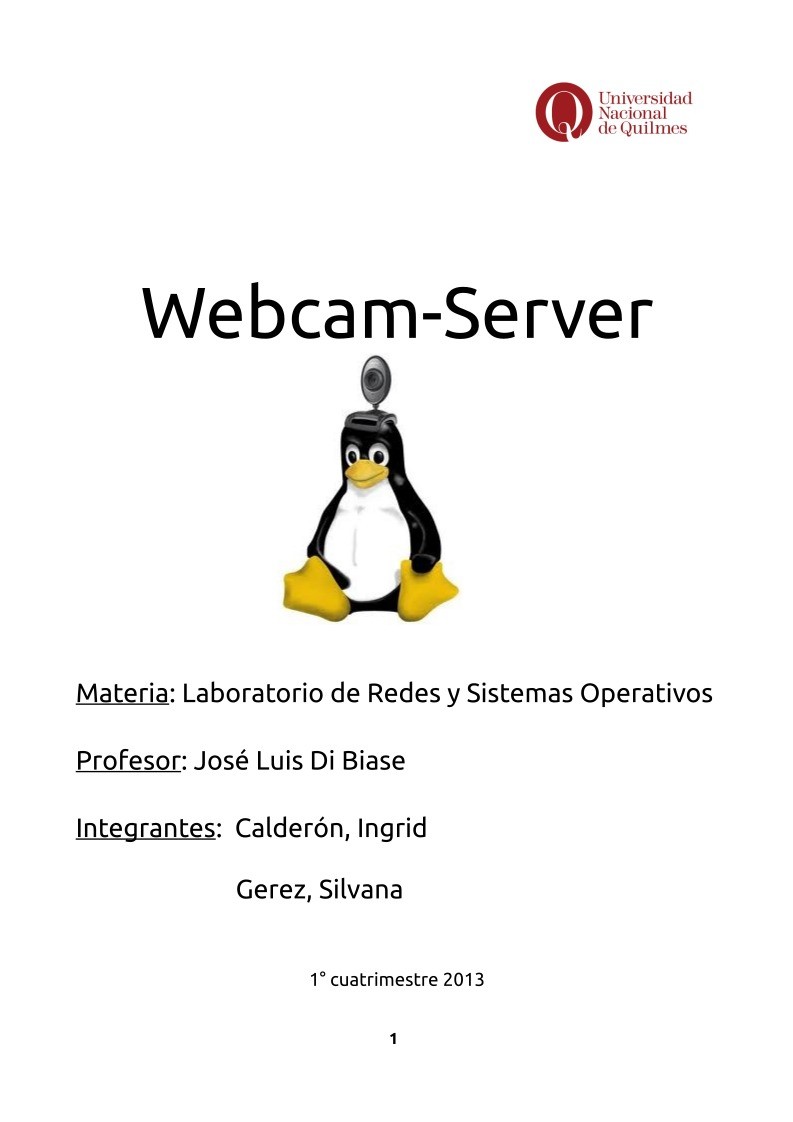

Comentarios de: Webcam Server (0)
No hay comentarios